Как убрать фонарик с экрана блокировки iPhone 15, 14 (любой iPhone)
На экранах блокировки iPhone моделей семейства iPhone X есть два ярлыка: первый — ярлык фонарика в левом нижнем углу, а второй — ярлык камеры в правом нижнем боковом экране. Обе настройки постоянны. Специальной настройки для отключения фонарика на экране блокировки нет. Вот почему это раздражает, потому что иногда вы случайно включаете телефон, доставая телефон из кармана или в общественном месте, особенно когда включено нажатие для пробуждения.
Поэтому, когда фонарик случайно включится, вам придется выключить фонарик вашего iPhone. Нажмите на фонарик, чтобы выключить его; Вы можете сделать это с экрана блокировки. Только Силовое прикосновение значок приложения фонарика, чтобы включить фонарик. (здесь вы можете получить четыре совета, как быстро выключить фонарик на вашем iPhone)
Решенный Удалить фонарик с экрана блокировки iPhone iOS
Этот надоедливый ярлык фонарика на экране блокировки кажется неприятным, когда он включен в общественных местах. К сожалению, ярлык фонарика нельзя удалить с экрана блокировки телефона, поскольку не имеет значения, используете ли вы 3D Touch, принудительное нажатие или даже Haptic Touch быстро или медленно.
Выключите функцию пробуждения краном, чтобы случайно включить фонарик.
Также читайте – как отключить экран блокировки iPhone
Не ждите дольше, я предлагаю временное решение, которому вы должны следовать, как указано ниже:
- Откройте приложение «Настройки» на главном экране телефона или выполните поиск с помощью поиска Spotlight.
- Прокрутите экран телефона и нажмите «Доступность» (появляется между вкладками «Экран и яркость» и «Настройки обоев»).
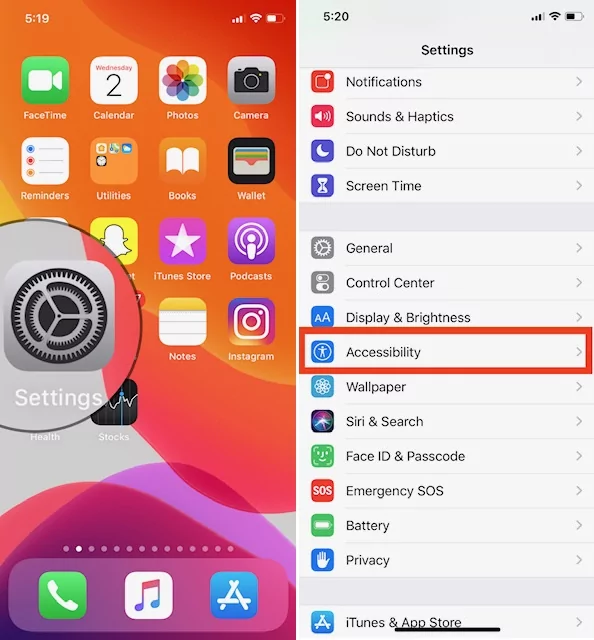 настройки-приложение-нажмите-доступность-удалить фонарик-на-экране блокировки-iPhone
настройки-приложение-нажмите-доступность-удалить фонарик-на-экране блокировки-iPhone
- Нажмите на Touch (см. раздел «ФИЗИЧЕСКИЕ И МОТОРНЫЕ»)
- Теперь выключите/белый переключатель «Нажмите, чтобы разбудить». (Настройка включения экрана при нажатии на дисплей телефона, когда он заблокирован.)
 коснитесь-коснитесь-выключить-коснитесь-чтобы разбудить-на-iPhone
коснитесь-коснитесь-выключить-коснитесь-чтобы разбудить-на-iPhone
Я надеюсь, что это значительно усложнит случайное включение фонарика.
Отключите функцию «Поднять для пробуждения», чтобы продолжать выключать фонарик на экране блокировки iPhone.
Второе – поднять, чтобы разбудить дисплей, ага, подъём, чтобы разбудить поддерживаемый iPhone, если у вас под рукой Телефон поднимется и поднесёте близко к лицу, в этот момент у вас включится экран телефона, что вас могут заметить.
Кстати, это классная и полезная функция, но иногда она случайно создает проблемы; вы принудительно прикасаетесь к значку фонарика на экране блокировки, чтобы свет включился. И этого вы, возможно, не захотите делать. Поскольку вам необходимо отключить повышение для пробуждения на вашем iPhone, давайте рассмотрим пошаговое отключение повышения для пробуждения на вашем iDevice.
- Шаг 1. Запустите приложение «Настройки».
- Шаг 2. Нажмите «Дисплей и яркость» (просматривает между Центром управления и настройками специальных возможностей).
- Шаг №3: поверните переключатель «Поднять», чтобы выбрать «Выкл./Белый».
→ Поднять для пробуждения iOS функция вашего Apple iPhone выводит экран вашего телефона из спящего режима, когда вы поднимаете его (смартфон) с плоской поверхности, в результате чего он загорается.
 Шаг, чтобы выключить-поднять-чтобы разбудить-iPhone-ipad-iPod-touch
Шаг, чтобы выключить-поднять-чтобы разбудить-iPhone-ipad-iPod-touch
Вот и все.
Теперь ваш экран не включится, пока вы не нажмете кнопку питания. Таким образом, мы можем сказать, что это умный трюк, позволяющий выключить фонарик, даже если вы не захотите его использовать.
Более того, могу ли я установить фонарик из специального пакета на свой iPhone? Да, вам стоит попробовать эти лучшие приложения-фонарики для iOS. Нажмите на эту ссылку, чтобы получить Приложение для фонарика с регулируемой яркостью, приложение для самого яркого фонарика и приложение для цветного фонарика для вашего смартфона.
Надеюсь, вам понравится этот трюк, и вы будете рады поделиться им со своими друзьями и членами семьи; они изучают способ отключения фонарика на экране блокировки iPhone 15, iPhone 14, iPhone 13 (Pro Max) Mini, 12 Pro Max, 11 Pro Max, Xr, Xs Max, X.
Читайте также: Как убрать камеру iPhone с экрана блокировки
Как выключить фонарик на iPhone без свайпа вверх
У пользователей давно возник вопрос: можно ли выключить фонарик на iPhone, не проводя пальцем вверх? Ответ официальный, сделать это невозможно! Но вы можете использовать некоторые лучшие сторонние приложения для фонариков для управления фонариком на вашем iPhone.
Видеогид Как убрать фонарик с экрана блокировки iPhone
Как использовать фонарик на экране блокировки iPhone?
Использование ярлыка: Чтобы использовать фонарик или фонарик с помощью ярлыка, осторожно коснитесь значка фонарика и удерживайте его, пока не почувствуете тактильную вибрацию, и фонарик не включится. Повторите те же действия, чтобы выключить фонарик, используя ярлык фонарика на экране блокировки. Нажмите и удерживайте, пока не почувствуете закрывающую тактильную вибрацию.
Или
Использование Центра управления: проведите пальцем вниз от верхнего правого выреза вниз, чтобы открыть центр управления на iPhone без кнопки «Домой». И найдите Факел, чтобы включить фонарик из центра управления. и кнопку «Домой» на iPhone. Проведите вверх от нижнего края экрана, чтобы открыть центр управления, и коснитесь значка фонарика.
Советы 1. Удалите фонарик из Центра управления.
 хочу-удалить-из-центра-управления
хочу-удалить-из-центра-управления
Если вам нужен центр управления на экране блокировки и главном экране вашего iPhone, но у вас возникли проблемы с сенсорной опцией в Центре управления, всегда удаляйте его. А затем включите «С экрана блокировки» (напротив опции «Камера»)
1→ Откройте приложение «Настройки». Нажмите «Центр управления».

2 → Прокрутите до пункта «Ярлыки для настройки элементов управления», затем нажмите красную кнопку «-» рядом с фонариком.
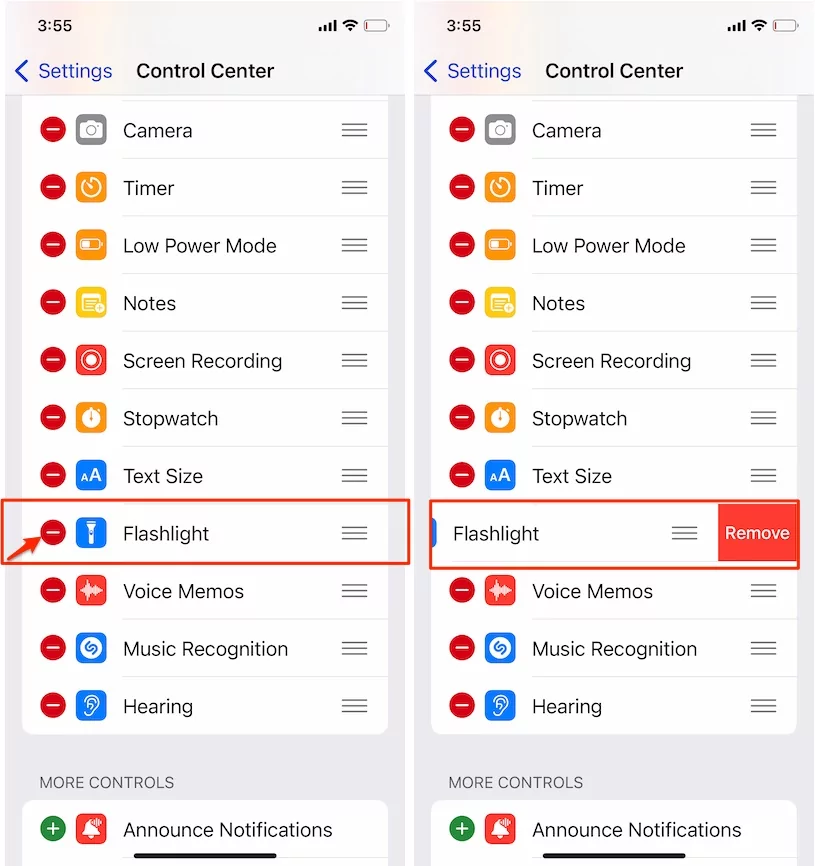
3→ Нажмите «Удалить», затем вернитесь на главный экран, чтобы сохранить изменения.
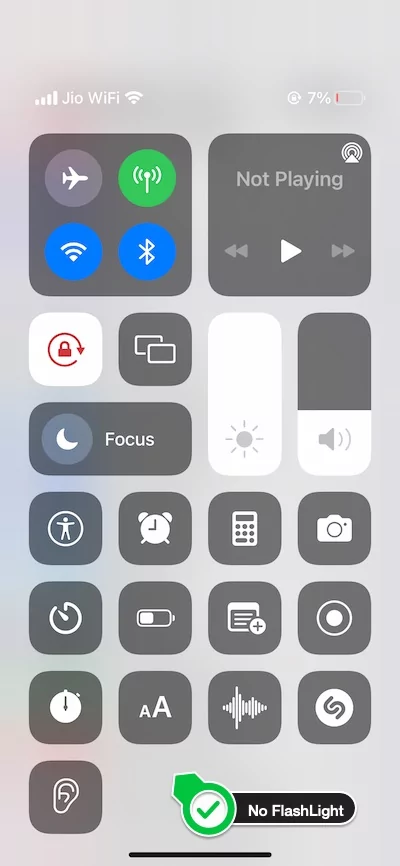 фонарик удален из центра управления экраном блокировки iPhone
фонарик удален из центра управления экраном блокировки iPhone
Вот и все!
Теперь запустите панель управления и проверьте, удалился Факел или нет.
3. Используйте команду Siri «Привет, Siri, выключи мой фонарик». Убедитесь, что на вашем iPhone активирована функция «Привет, Siri». Получите полное руководство по включению функции «Привет, Siri» и «Привет, Siri не работает» на iPhone.
Совет 2. Отключите Центр управления на экране блокировки.
Никто не сможет получить доступ к вашему iPhone Torch из Центра управления, когда телефон заблокирован. Это один из идеальных способов снять фонарик с экрана блокировки iPhone.
- Откройте приложение «Настройки».
- Прокрутите экран, нажмите Face ID и пароль.
- Давайте введем пароль для разблокировки экрана вашего телефона
- Затем прокрутите экран вниз и переключите переключатель Центр управления «Выкл./Белый», после чего появится раздел «Разрешить доступ при блокировке».
Вот и все!
Вот что нужно знать о фонарике для iPhone, чего вы не знали
Как убрать камеру с экрана блокировки iPhone?
Существует настройка удаления камеры, но она предназначена не только для экрана блокировки. Он скрывает камеру по всей системе, выполнив следующие действия».
- Зайдите в приложение «Настройки»
- Нажмите «Экранное время»
- Нажимайте на ограничения контента и конфиденциальности
- Теперь включите переключатель «Ограничения контента и конфиденциальности» / зеленый.
- Нажмите «Разрешенные приложения».
- Давайте выключим переключатель рядом с приложением «Камера».
Вот и все.
Ты не могу получить доступ к камере с экрана блокировки, с главного экрана или Центр управления. На вашем iPhone нет приложения «Камера».
Чтобы вернуть приложение скрытой камеры на свой телефон, вам необходимо ввести экранное время и пароль ограничений.
Видео: 4 совета по отключению фонарика на iPhone и iPad Pro
Как настроить экран блокировки iPhone?
На сегодняшний день возможности настройки экрана блокировки на iPhone ограничены, но мы можем включать и отключать некоторые виды доступа, которые предотвращают проблемы безопасности, такие как выключение и включение просмотра и поиска «Сегодня», включение или отключение центра уведомлений, остановка центра управления доступом на экране блокировки, Кошелек, активация Siri, когда ваш iPhone заблокирован с помощью следующих настроек,
Но мы не можем настроить фонарик на экране блокировки; для других настроек выполните следующие действия.
- Откройте приложение «Настройки» > Face ID и пароль (введите пароль к экрану блокировки) > перейдите в раздел «Разрешить доступ при блокировке» и просмотрите опцию управления настройками при блокировке.
Как разместить фонарик на экране блокировки?

Все модели iPhone имеют одинаковый дизайн экрана блокировки для доступа к фонарику на экране блокировки. Найдите его на своем iPhone в левом нижнем углу экрана. Включить или включить чтение следующего пункта.
Нижняя граница:
В последней версии iOS нет переключателя, позволяющего убрать фонарик с экрана блокировки, и я надеюсь, что технология Apple выпустит значок фонарика, который можно будет убрать с экрана блокировки iPhone.
Давайте поделимся кратким сообщением с описанием ваших потребностей, которое поможет мне подготовиться к следующему обновлению этого руководства.
Надеюсь, этот трюк помог вам ненадолго. Но, пожалуйста, не уходите, не написав комментарий ниже.





